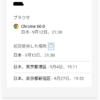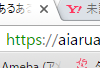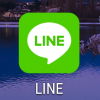今日の記事はweb siteにgoogle adSense を貼っているブロガーやブログで広告収入を得ようかな?と考えている方向けの記事で、google adSense から要注意 – 収益に重大な影響が出ないよう、ads.txt ファイルの問題を修正してください。に対処する方法です。
ads.txt ファイルの問題を修正する方法
- ads.txtの作成
- FFFTP接続
- サーバーへads.txtの追加をする。
又は、
プラグインhttps://ja.wordpress.org/plugins/ads-txt/ を使う。
たったこれだけなのですが、
アップデートで不具合に遭いたくないので、プラグインはあまり入れたくないと思っている人にはおすすめできません。
私のようにFFFTPなど使いたくなくて、1サーバー1サイトのwpXサーバーを使っている人でプラグインも嫌な人は、
今回はFFFTPを使わないと修正できず;無視していると広告配信がストップするようなのでやらざるを得ません。
私も、もう使い方も忘れていて、ほんと焦りましたが、FFFTPでも超簡単だったので私が今回やった方法をご紹介します♪
1. ads.txtの作成方法
こちらの https://support.google.com/adsense/answer/7532444?hl=ja
ヘルプを見ると
google.com, pub-0000000000000000, DIRECT, f08c47fec0942fa0
pub-0000000000000000」の部分はご自分のサイト運営者 ID に置き換えてください。google adsenseサイトにファイルがあります。
https://www.google.com/adsense/
にログインすると、
要注意 – 収益に重大な影響が出ないよう、ads.txt ファイルの問題を修正してください。
と出ていて、
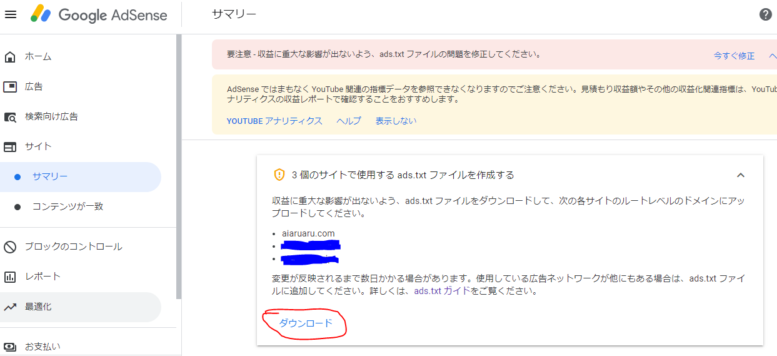
右側の今すぐ修正 をクリックして、左下のダウンロード をクリックすると、
下の画像のようにテキストが書かれたメモ帳が立ちあがるので、
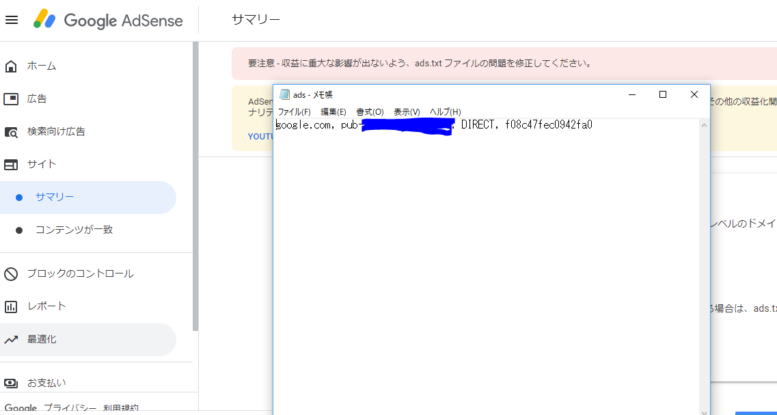
メモ帳の ファイル(F) をクリックして
名前を付けて保存をクリックすると
保存場所が出てくるので、解り易い場所に保存します。
☆FFFTPでファイルを選ぶ時に、ファイルがいっぱいだと探すのが大変なので
デスクトップへの保存がおすすめです。
wpXサーバー使用の場合は、設定変更しておく
wpXサーバー https://secure.wpx.ne.jp/ の管理パネルへログインして、
サーバー管理 ⇒WordPress管理 ⇒WordPress設定⇒FTPアカウント設定 へと進み
設定変更をクリックすると下の画像のページになるので、
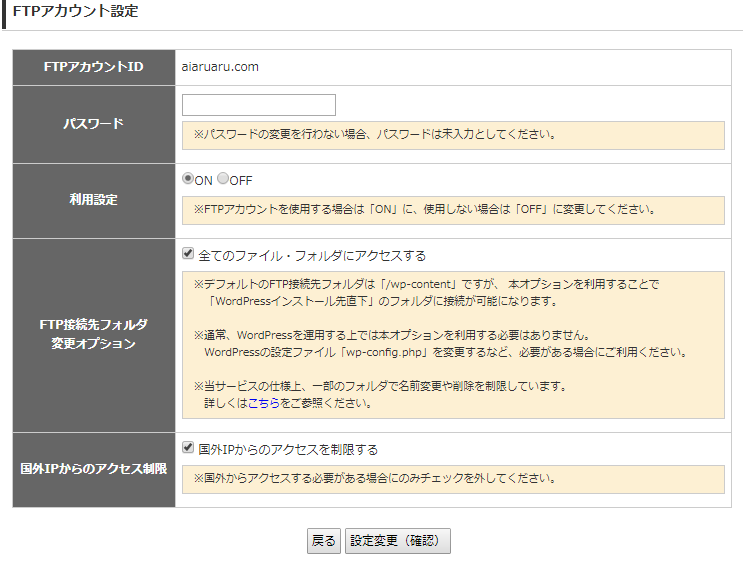
利用設定をON
FTP接続ファルダ変更オプションの、全てのファイル・フォルダにアクセスするに☑を入れます。
設定変更(確認)をクリックすると、下の画像のようにFTP接続に必要なIDとPWが出てきます。
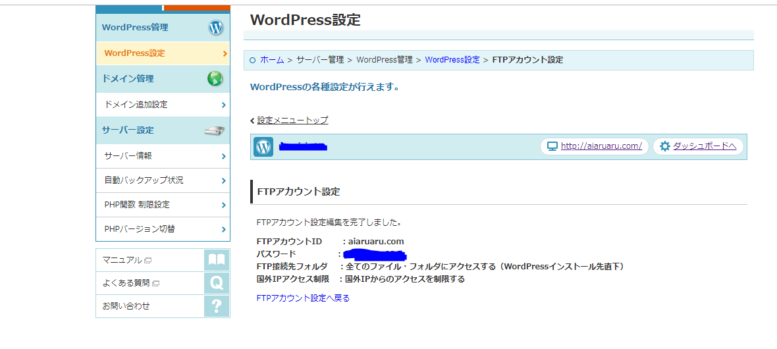
2、FFFTP接続
FFFTP(パソコンからサーバーにファイルをアップする為のツール)が無い場合は、
こちらの64bitをダウンロードすると
https://forest.watch.impress.co.jp/library/software/ffftp/
デスクトップにアイコンが出るのでダブルクリックして開きます。
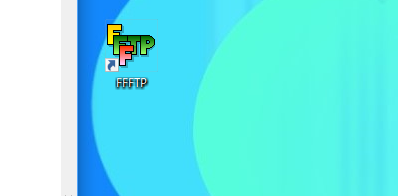
下の画像のようになるので、FFFTPを使用したことが無い場合は、新規ホスト(N)をクリック、
既に使用している場合は、ホスト一覧に載っている修正するホスト名をクリックします。
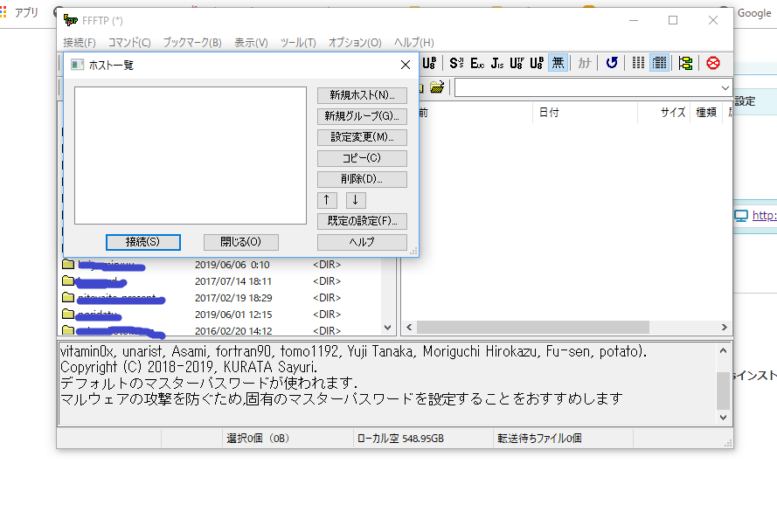
新規ホスト の場合は、新規ホストをクリックするとこちらが出てきますので、
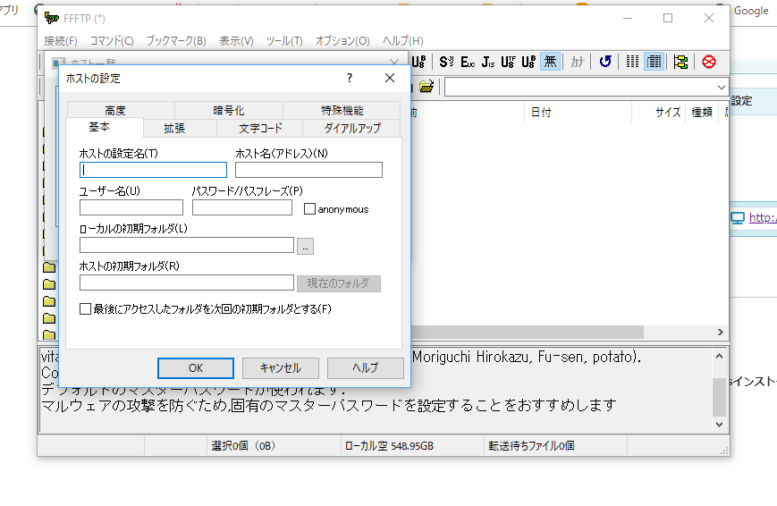
●ホストの設定名には、何でも良いので自分が何のサーバーか解り易い名前を入れます。
●ホスト名には、自分の借りているサーバーIDとサーバーアドレスを入れます。
●ユーザー名は、自分のドメインを入れます。
●パスワードには、FTP接続用のパスワードを入れます。
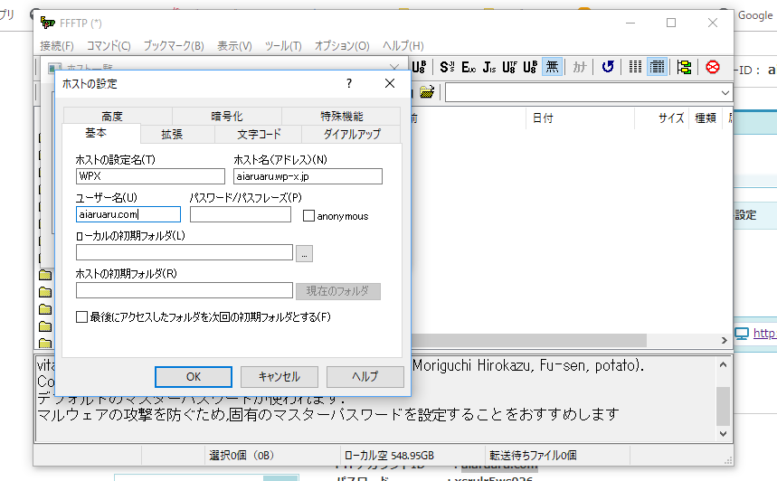
パスワードまでの4項目を入力したらOKをクリックします。
下記画面に変わるので、自分の設定したホスト名をクリックして接続をクリックします。
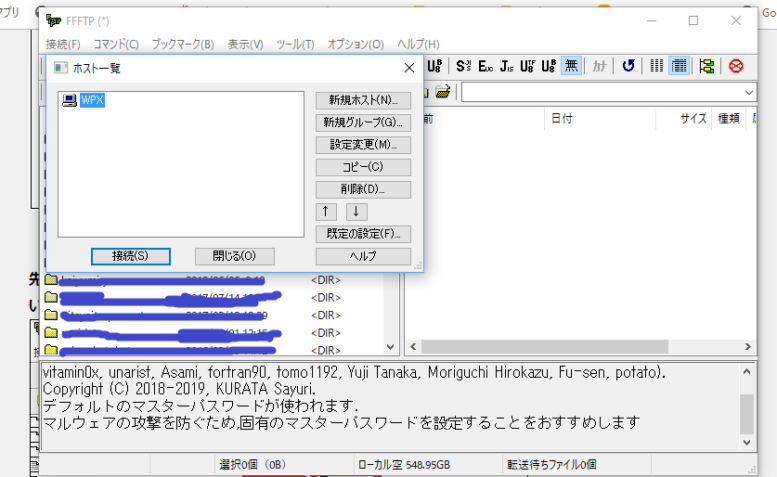
接続されると、
左側には、パソコンにあるフォルダとファイルが表示され、
右側には、サーバーにあるフォルダとファイルが表示されます。
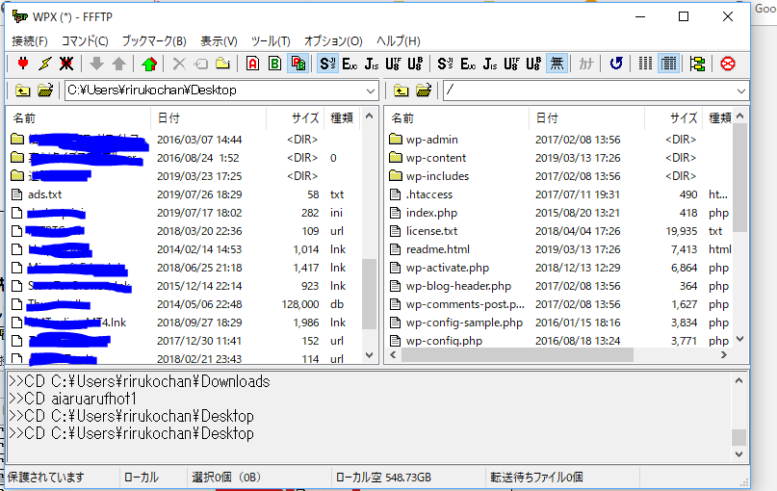
サーバーへのアップロード、ダウンロード経験の浅い人が右側をいじくってしまうと、ウェブサイトがクラッシュする場合があるので、
右側にポインターを置かないように注意しながら、
左側のフォルダをads.txtを置いたフォルダ(今回はDesktop)にして、
ads.txtを、右側のフォルダマークより下へドラック&ドロップします。
※黄色いファイルマークの中に入れないよう注意してください。
そして、下の画像のようになったら成功です^^V
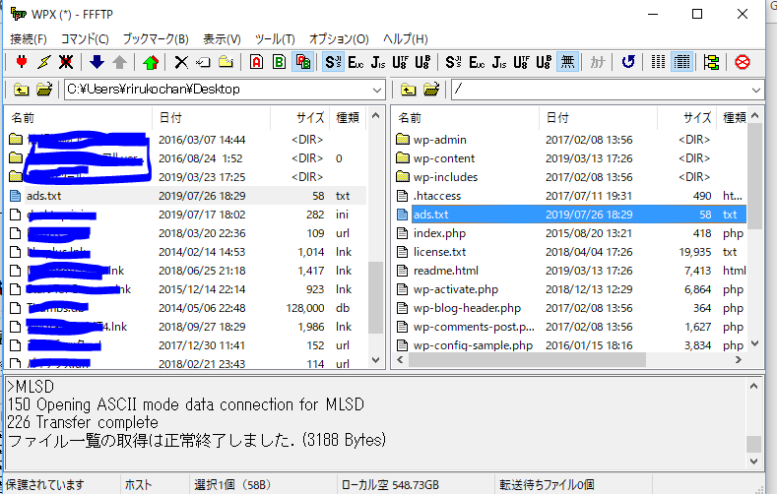
左上の 接続 をクリックして切断をクリックして終了です♪
数日以内に、google adSenseサイト内の警告が消えます。
サイト運営していると、
https への変更や、今回のような対応が必要な場合がありますが、
自分には出来る♪という前提の下でやってみると簡単にできて、
出来ない;難しい;と考えると難しくなるので
まずは、出来る♪と思ってやってみてくださいね♪